iPhoto permite gestionar tus fotografías entre numerosas carpetas de archivo. Puedes fácilmente navegar las fotos en sus propio rectos bibliotecas de iPhoto, sin desplegar todas las carpetas solo simplemente para ver las fotos, o caza a lo largo de todo el equipo para realizar un seguimiento de una foto seleccionada.
Sin embargo, a veces usted puede encontrar es bastante tiempo gestionar tus bibliotecas de iPhoto. Es por ello que Fat Cat Software desarrollar un utilitario llamado iPhoto Library Manager. Además proporciona la capacidad de replicar sus fotografías desde una biblioteca particular a diferentes bibliotecas, asegurándose de mantener toda la información importante. Eventos y colecciones también se recuperaron cuando duplicado y ambos de los discos modificados y únicos de cada imagen se copian tan correctamente. Fácilmente puede dividir una gran biblioteca en numerosas bibliotecas compactas, mezcla de bibliotecas total al lado de uno directamente en una enorme o reparar una biblioteca de corrupta que es iniciar iPhoto cuelgan o colisión. Usted puede hacer uso de iPhoto Library Manager fotos navegador para ver rápidamente tus fotos carente para abrir iPhoto sí mismo. También puede explorar para ver las fotos en una única biblioteca, o transversalmente todos sus bibliotecas al mismo tiempo. Aquí es una guía sobre cómo utilizar este iPhoto Library Manager.
Para crear una nueva biblioteca, usted puede ir a "Archivo" > "Crear biblioteca" o haga clic en la "crear biblioteca" botón en la ventana de iPhoto Library Manager. Luego aparecerá una ventana para que pueda elegir el nombre y la ubicación para la nueva biblioteca. De forma predeterminada, la biblioteca recién creada estará vacía y puedes elegir las imágenes que se añade a él.
Para indicar una particular o más bibliotecas cuyos elementos probablemente desea moverse en diferentes catálogo, arrastre las bibliotecas a través del registro de la biblioteca a la izquierda y caer todos ellos en el lugar marcado "Elegir fuente bibliotecas".
Después de eso necesita señalar exactamente qué biblioteca de iPhoto que desea adquirir todas las fotografías y otros contenidos son mezcla. Si puede retirar una de las bibliotecas existentes hacia donde dice "Biblioteca de destino de la gota", o en caso de que desee como sus bibliotecas existentes que se funden en una nueva biblioteca, haga clic en el botón "Combinar en una biblioteca nueva vacante". Entonces le pedirá elegir un nombre y colocar en su disco duro para abastecerse de la flamante biblioteca. Si desea ajustar esta situación en el futuro, sólo Haz clic en el botón "Cambiar ubicación" para hacerlo.
iPhoto Library Manager también proporciona la capacidad para encontrar y eliminar duplicados fotos. Puede haga clic en el botón "Find Duplicates" en la barra de herramientas o seleccione "Find Duplicates" en el menú de biblioteca. Después de eso, escoja la biblioteca que desea buscar en el área "Elija bibliotecas a buscar". Golpee la "X" para eliminar una biblioteca o el botón de "Exclusiones..." para mirar fotos que están en la papelera de iPhoto está marcada como ocultas, o ya tienen la palabra clave llamada "duplicar" asignados a ellos en iPhoto.
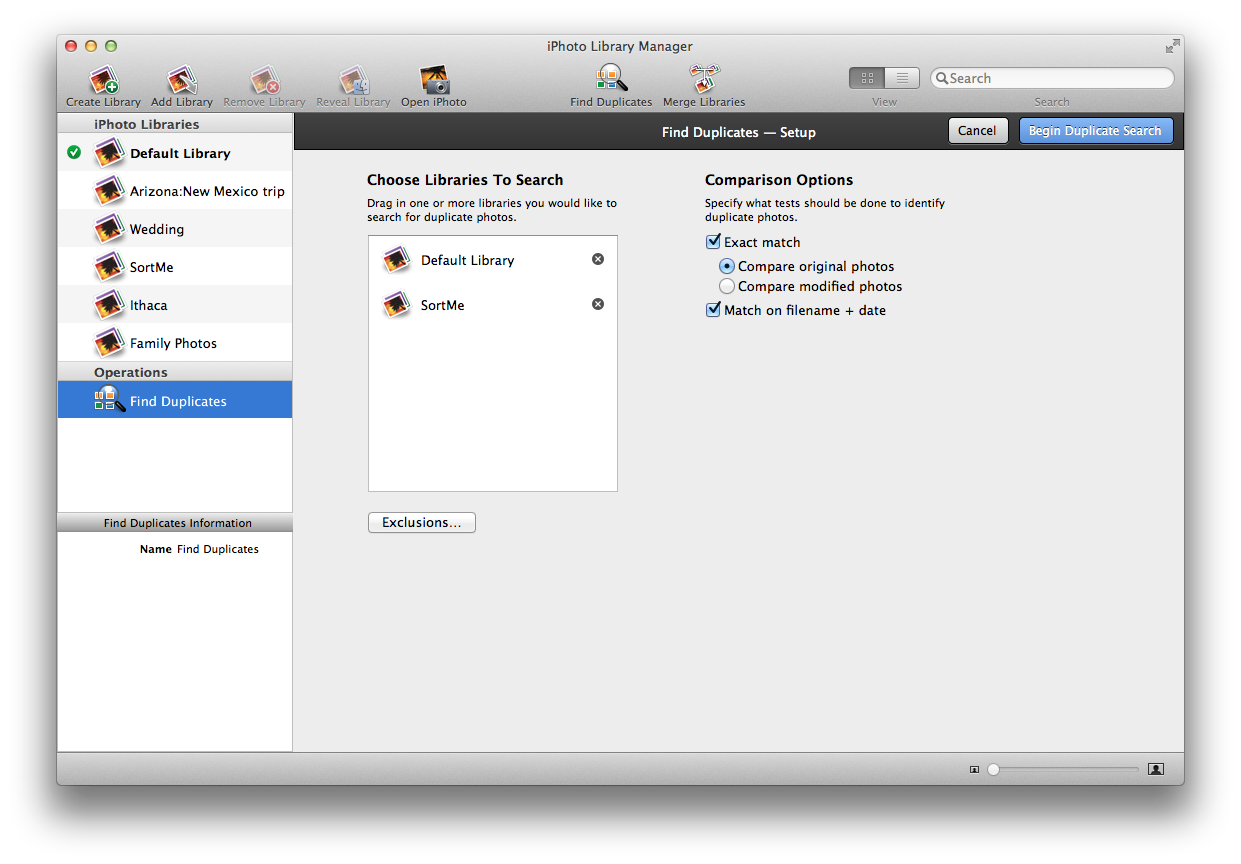
Luego elija la opción de comparar para determinar si las imágenes son duplicados. Aquí hay dos opciones:
Después de configurar su búsqueda, haga clic en el botón azul "Buscar duplicados" (está en la esquina superior derecha de la ventana), y iPhoto Library Manager comenzará analizando tus bibliotecas de fotos duplicadas.
Cuando se encuentran todas las fotos duplicadas, esta aplicación utiliza un sistema basado en reglas para elegir un cuidador. Entonces el resto de la voluntad de mover a la papelera, o tienen otro tipo de acción realizada en ellos. Usted puede elegir entre varias reglas duplicadas integradas utilizando el menú desplegable hacia abajo en la parte inferior de la ventana. También puede seleccionar "Editar reglas" para establecer su propia regla para elegir a los encargados.
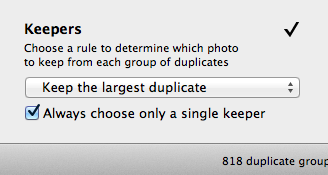
Cuando los guardianes se deciden, entonces puede hacer más acciones que las fotos en el grupo duplicado. Los tipos de acciones disponibles son "Mover a la basura", "Bandera", "Ocultar", "Agregar al álbum" o "Asignar la palabra clave". Usted puede elegir una acción según sus necesidades.
iPhoto Library Manager le permite combinar los elementos de numerosas bibliotecas en conjunto en una sola, manteniendo todos sus álbumes, eventos y metadatos de la foto. Para ello, basta con ir a archivo > combinar bibliotecas y elegir todas las bibliotecas que desea combinar desde la columna de la izquierda. Después de eso, haga clic en que desea copiar las fotos a la de la columna de la derecha. Active la casilla de "No importar duplicados" y haga clic en "Continuar".
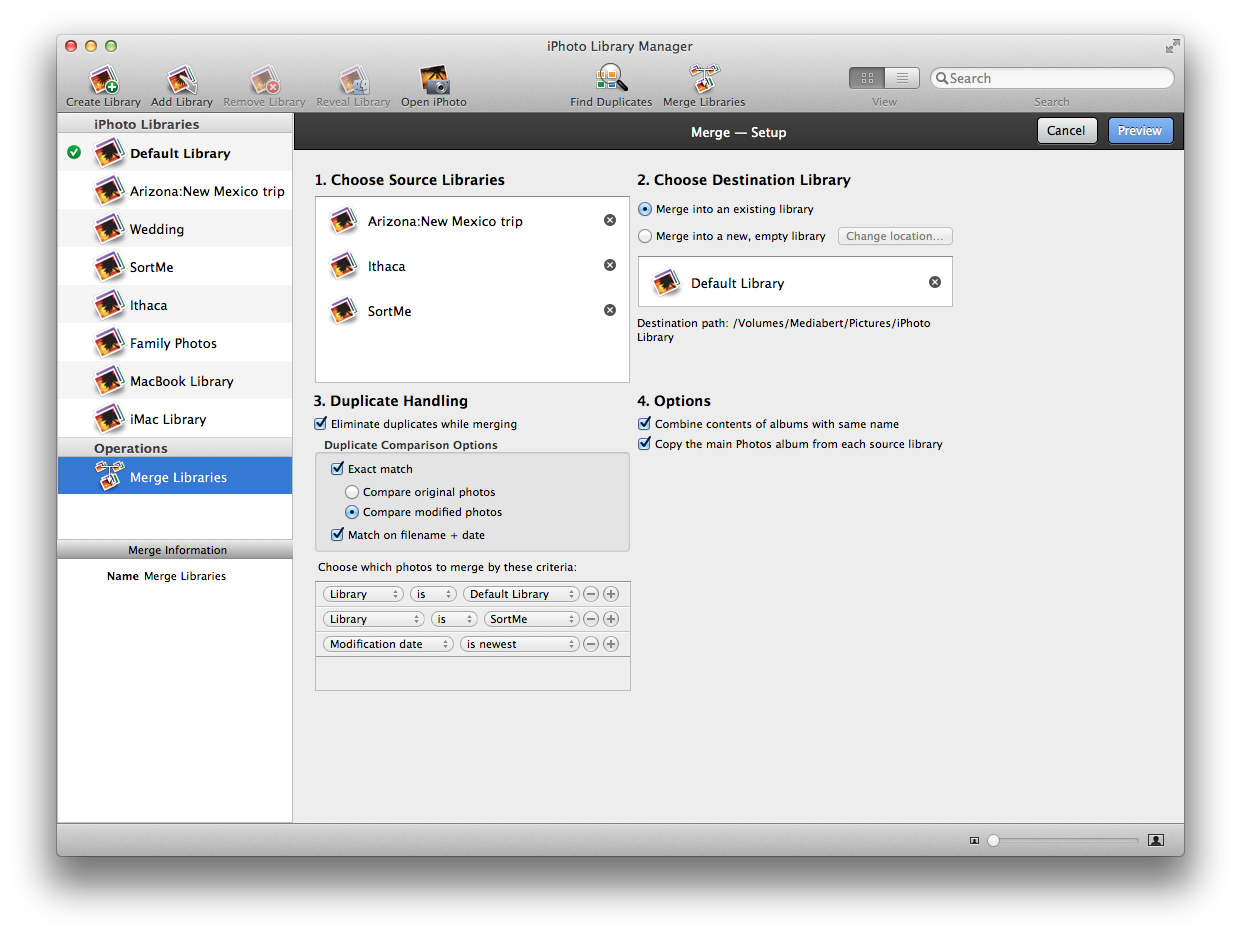
A menudo épocas un iPhoto library podría dañarse junto con perder fotos, iPhoto desconocido cuelga o al instante colisiones. Con iPhoto Library Manager, puede reconstruir una nueva biblioteca dependiente de la biblioteca actual, iniciando con un origen de datos fresca libre de corrupción. Incluso puede buscar fotos de la biblioteca que iPhoto puede haber perdido la pista de.
Si desea reconstruir la biblioteca de iPhoto, ir a "Biblioteca" > "Reconstruir la biblioteca" y seleccione una ubicación para la biblioteca reconstruida y si quieres iPLM compactar huérfanos fotos se encuentra en el paquete de biblioteca. Entonces la aplicación examine la biblioteca y reconstruir en lo mejor puede y darle una vista previa de lo que era capaz de encontrar. Haga clic en el botón de "Reconstruir" para crear una nueva biblioteca y volver a importar el contenido de la biblioteca original a uno nuevo.
¿Preguntas relacionadas con el producto? Hablar directamente con nuestro equipo de soporte >>